怎么用ps抠图去掉背景色?ps抠图去背景教程
2019-09-23 14:06好不容易拍出一张美美的照片,却发现被背景部分的路人抢镜了,每当这个时候大家是不是都很崩溃呢?没关系,我们可以用ps抠图去背景杂物,然后再重新换上一个好看的背景。具体如何操作呢?一起来看看ps抠图去背景教程吧!
怎么用ps抠图去背景?第一步,打开稿定设计,点击全部工具的在线ps,将需要抠图的原素材导入ps里,并ctrl+J复制一层。
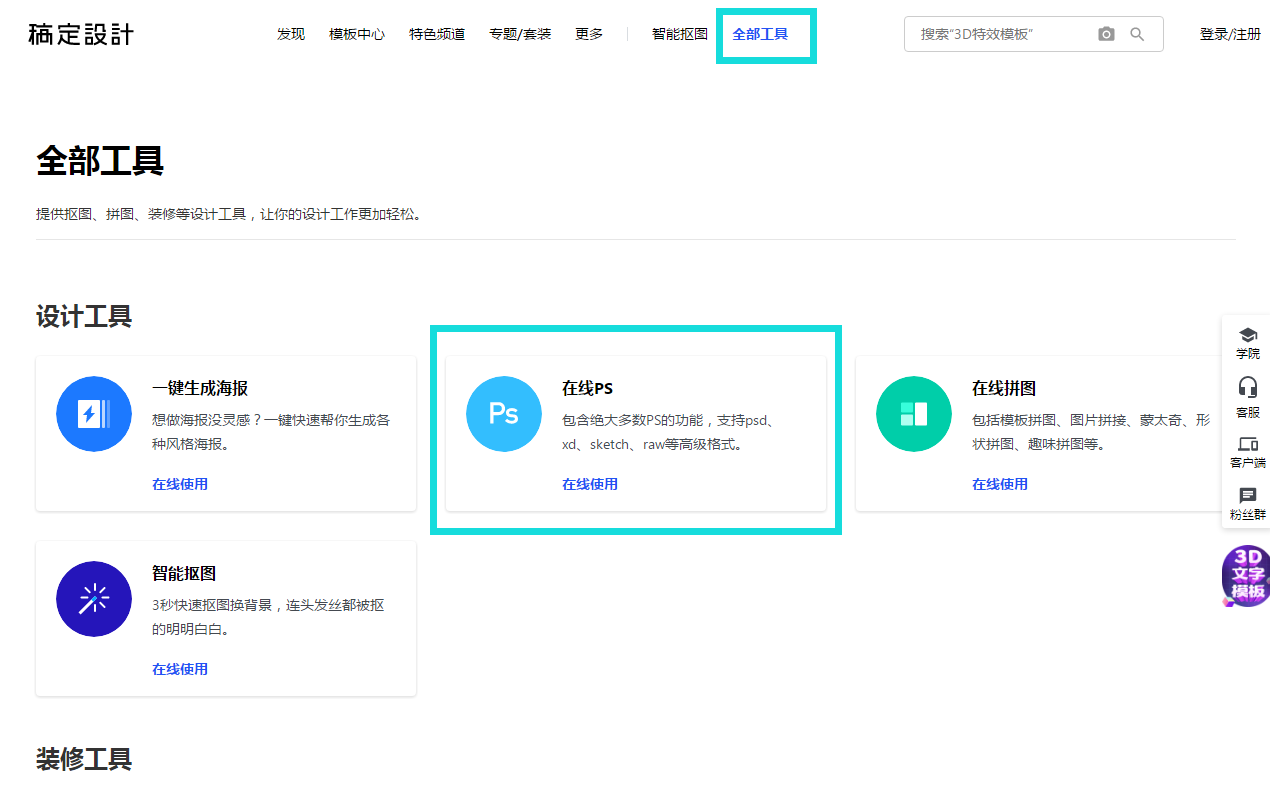
想了解ps抠图如何去掉背景,我们先进行抠图操作。如果是背景与主体颜色相差较大,可以选取魔棒工具,在背景上点击一下,背景部分就会出现选区建立的蚂蚁线,点击上方的选择——反选,这样就将我们所需的主体部分抠取成功了。此时就完成ps抠图去掉背景色的一半步骤了。
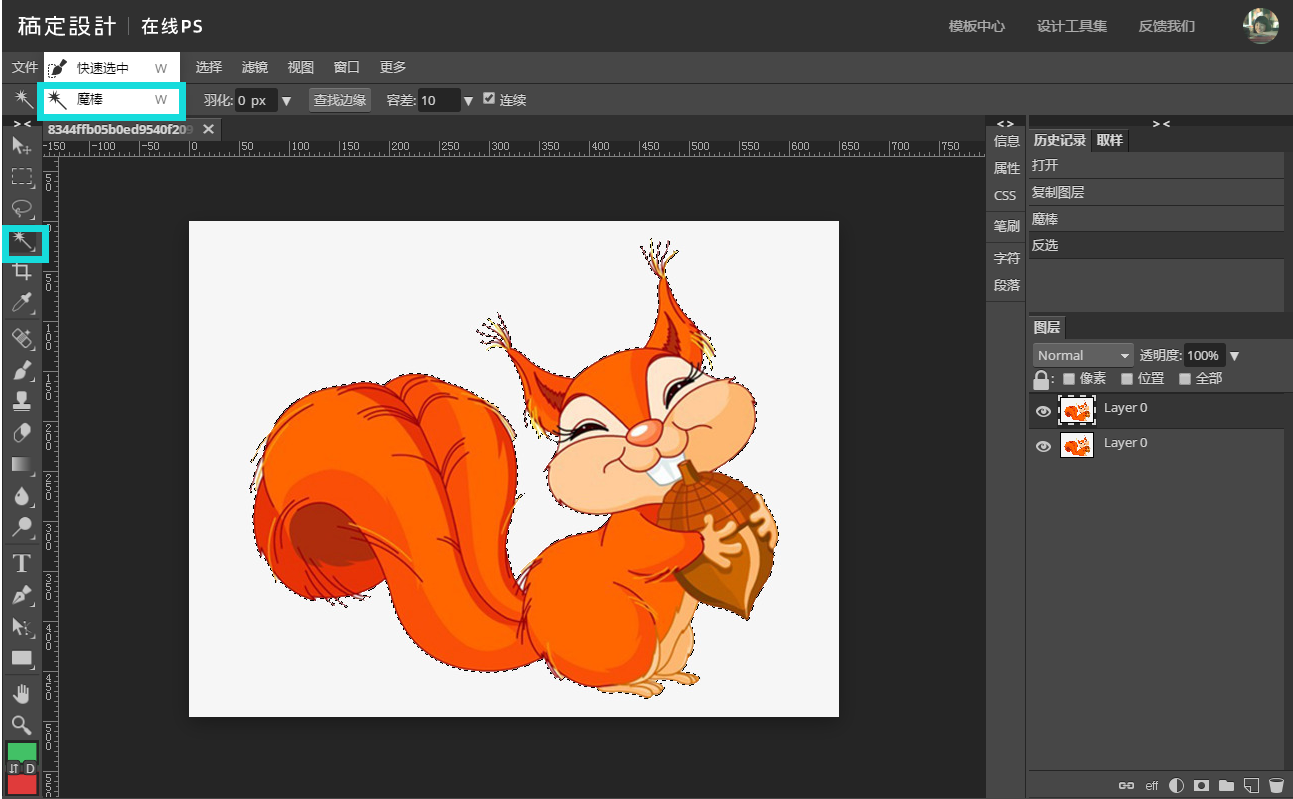
接下来按ctrl+J的快捷键将抠出部分建立图层,关闭原素材的可见设置(小眼睛图标),可以看到抠出的图层1的背景已经是透明的了,这也就完成了ps怎么抠图去背景。
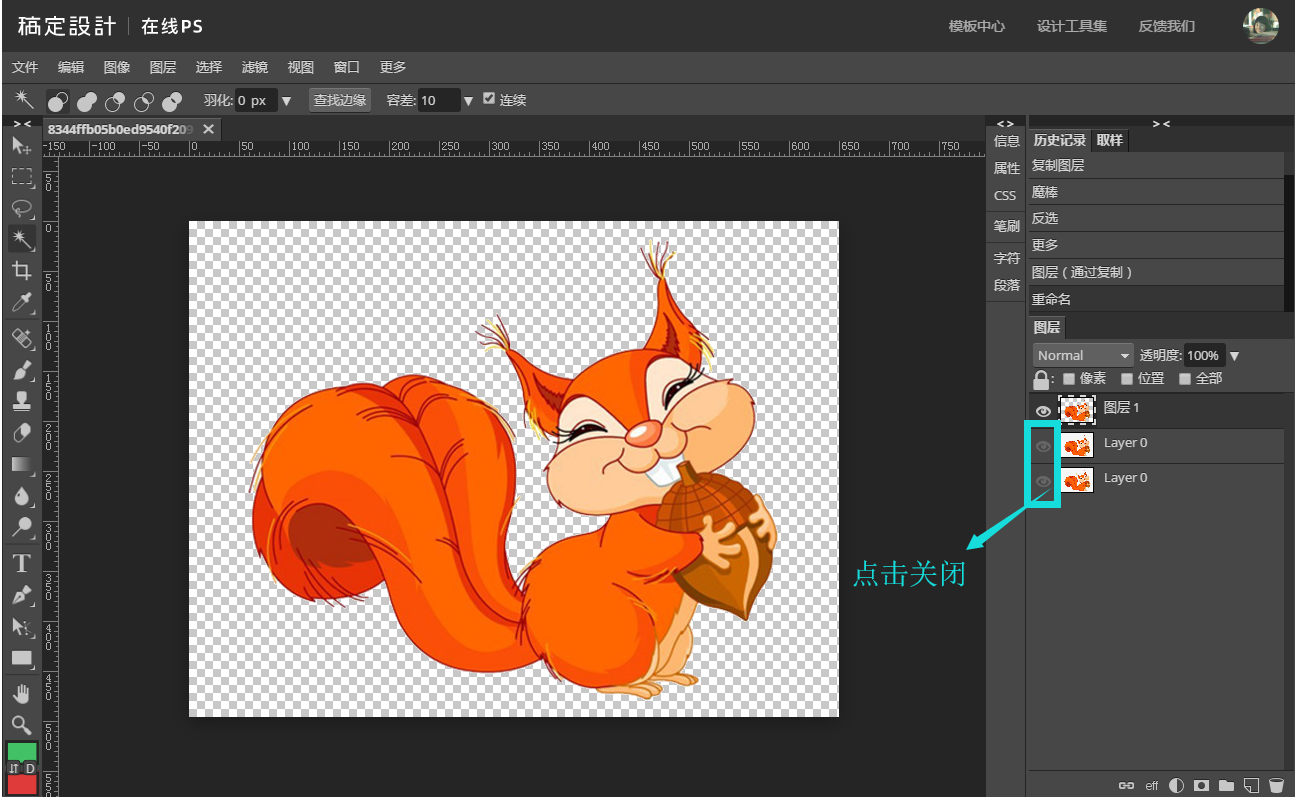
最后点击左上角的文件——导出为,选择合适的图片格式保存就可以使用了。ps如何抠图去背景,大家学会了吗?
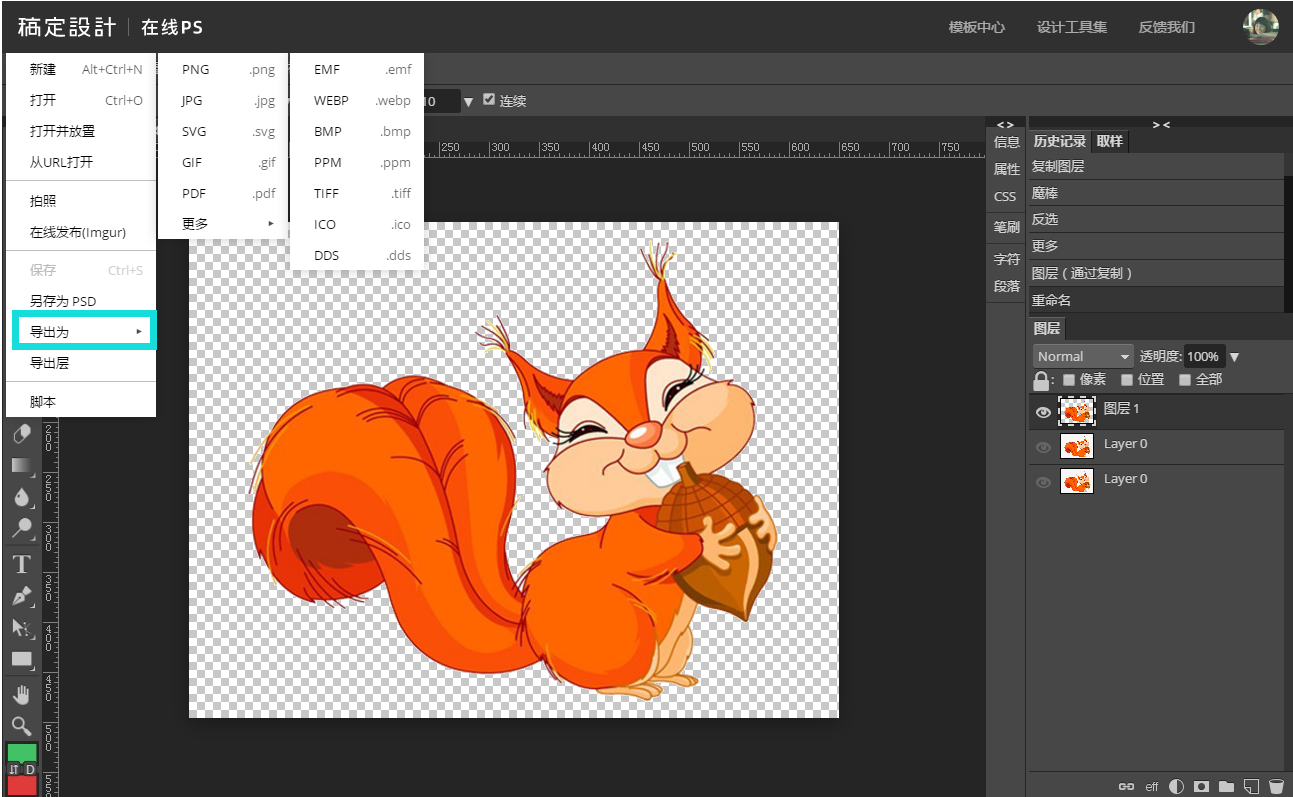
稿定设计除了为大家提供ps教程抠图去掉背景的功能,还有智能抠图、在线拼图以及大量图片素材等,让你的做图工作简单起来,快快进入稿定设计体验吧!
接下来看看































